
Michael Cain
0
3946
904
 Опытные пользователи будут ручаться, что комбинация сочетаний клавиш - лучшая вещь, когда дело доходит до производительности на компьютере. Но для тех, у кого меньше умственной памяти, скромная мышь - единственное устройство, которое имеет значение. Хорошей новостью является то, что даже мышь может быть оптимизирована для более быстрой работы благодаря жестам мыши.
Опытные пользователи будут ручаться, что комбинация сочетаний клавиш - лучшая вещь, когда дело доходит до производительности на компьютере. Но для тех, у кого меньше умственной памяти, скромная мышь - единственное устройство, которое имеет значение. Хорошей новостью является то, что даже мышь может быть оптимизирована для более быстрой работы благодаря жестам мыши.
Жесты мыши - это особые движения, которые распознаются программным обеспечением и преобразуются в быстрые действия на экране. Жесты мыши можно использовать для выполнения быстрых действий, таких как просмотр вперед или назад или открытие программы среди других. Использование жестов также полезно для людей, которые испытывают трудности при наборе текста на клавиатуре.
Мы познакомили вас с несколькими инструментами жестов мыши. Давайте посмотрим на другой легкий здесь.
Портативный и легкий StrokesPlus
StrokesPlus это небольшая, бесплатная программа для распознавания жестов мыши, которая работает в Windows XP / Vista / 7 (обе Win32 / x64). В некоторых кругах это описывается как StrokeIt Как настроить ярлыки для мыши с помощью StrokeIt Как настроить ярлыки для мыши с помощью альтернативы StrokeIt, де-факто стандартной программы распознавания жестов мыши для свободного использования. Оба используют один и тот же язык сценариев (Lua scripting), который дает пользователю гибкость в определении жестов.
Загрузка StrokesPlus занимает 1 МБ, и вы можете выбрать ZIP-файл, который не требует установки. Другой вариант - установочный пакет, который создает обычную группу программ с ярлыками. В любом случае StrokesPlus запускается из системного трея, и вы можете активировать-деактивировать его, дважды щелкнув по значку.
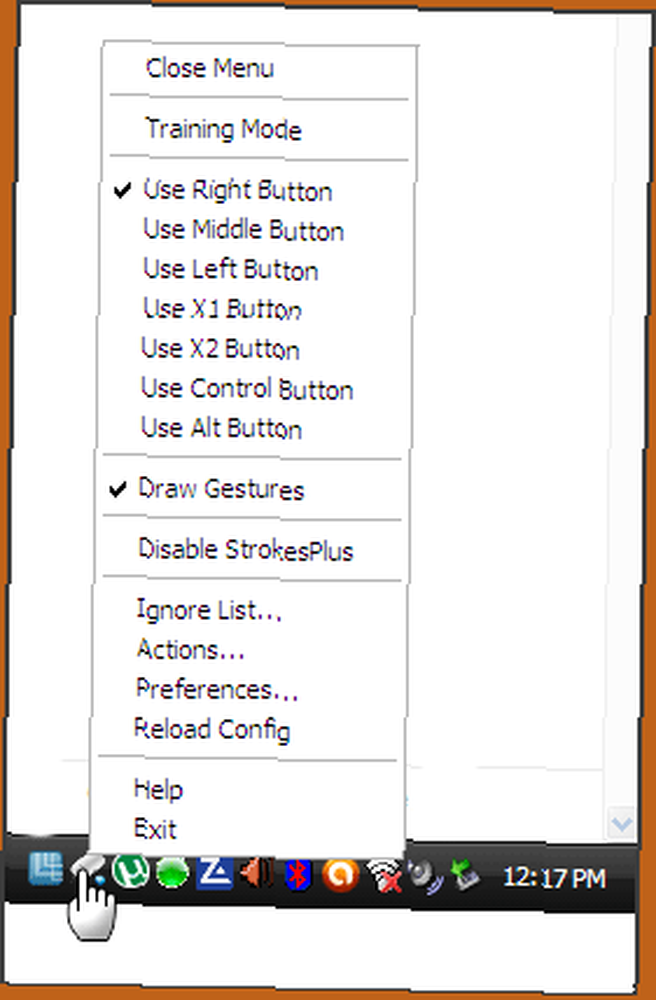
Использование жестов мыши
Если вы еще этого не сделали, использование жестов мыши аналогично рисованию на экране. StrokesPlus использует правую кнопку мыши в качестве кнопки по умолчанию. Вы должны просто удерживать его и нарисовать жест на экране или в браузере, и отпустить кнопку мыши в конце жеста. Например, при вводе цифры, которая напоминает «N», открывается новая вкладка в браузере Chrome..
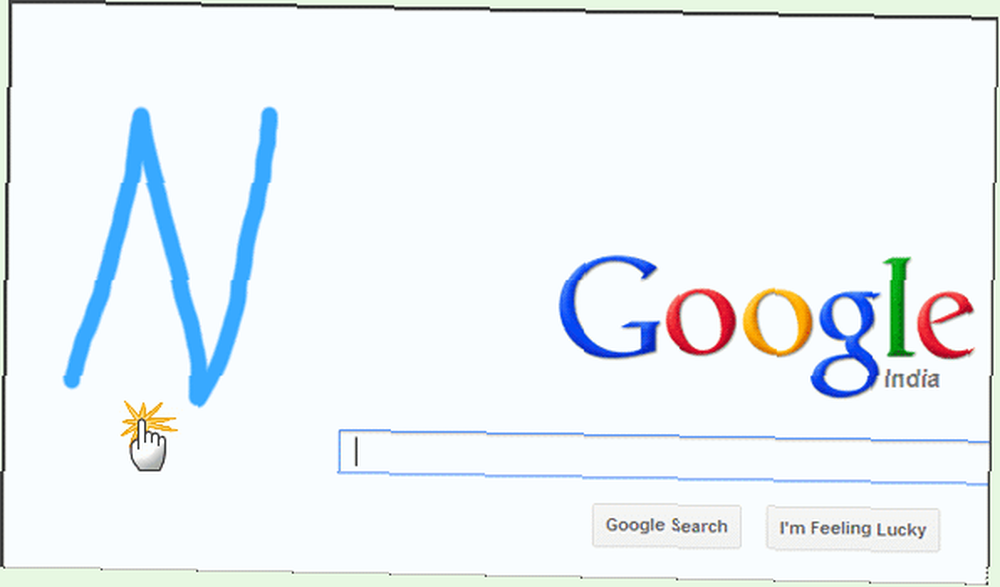
Подобные жесты присваиваются конкретным действиям. Вы можете взглянуть на все действия по умолчанию, которые упакованы в StrokesPlus, щелкнув правой кнопкой мыши на значке в системном трее и перейдя в действия. Действия подразделяются на Глобальные действия (это для всей системы), Хром (для браузера) и рабочий стол (несколько жестов для исключения). Действия варьируются от центрирования окон до открытия Блокнота и ввода текста в него.
Настройка новых действий
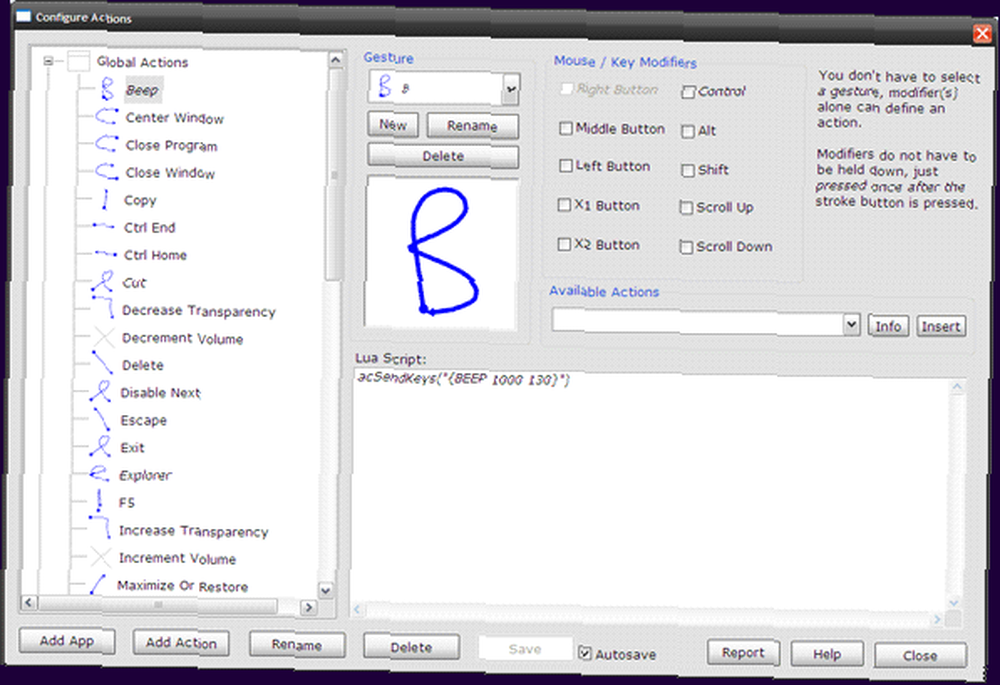
Вы можете расширить StrokesPlus на новые области, управляемые жестами, настроив новые действия. Новые действия могут быть настроены для всей системы или для конкретных приложений. StrokesPlus использует Lua-скрипт для программирования действий, поэтому вместо того, чтобы изучать его с нуля, вы можете изучить уже существующие действия, чтобы увидеть, как скрипты жестов мыши используются для управления функциями Windows. Файл справки StrokesPlus подробно описывает все действия и функции переменных. Вы также можете проверить на форуме (например, ветку скрипта общего действия) для подсказок использования.
Написание сценариев новых действий с нуля может привести вас к сложной территории, но для обычного повседневного использования 50 стандартных действий, поставляемых со StrokesPlus, более чем достаточно.
Тренинг StrokesPlus
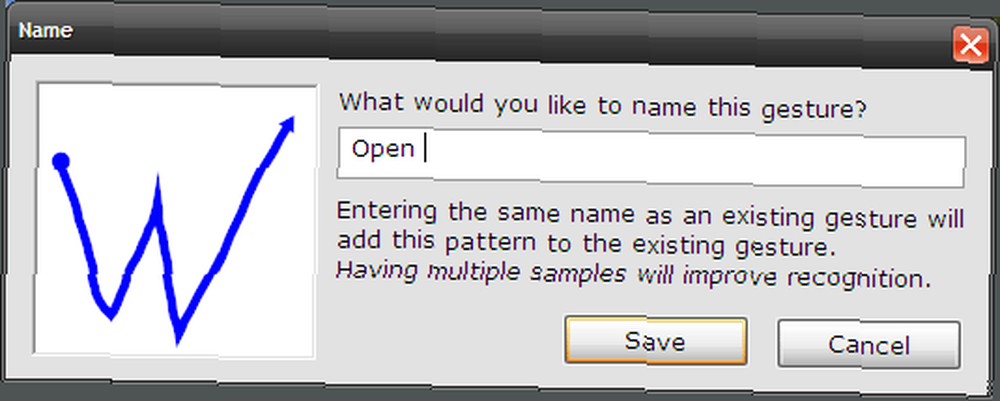
StrokesPlus имеет режим обучения, если вы хотите изменить существующие жесты и дать им свои собственные. Вводя несколько образцов для жеста, вы также можете обучить StrokesPlus существующим жестам и позволить ему лучше распознавать способ рисования жестов..
Вы можете поэкспериментировать со значениями точности, зайдя в Настройки. Проверка Воспроизвести звук для не соответствует помогает дать слуховую обратную связь в случае, если жест не распознается. Вы можете использовать ключ Игнорировать для случаев, когда вы не хотите, чтобы StrokesPlus мешал другому приложению (например, Photoshop). StrokesPlus также имеет список игнорирования для таких конфликтных ситуаций.
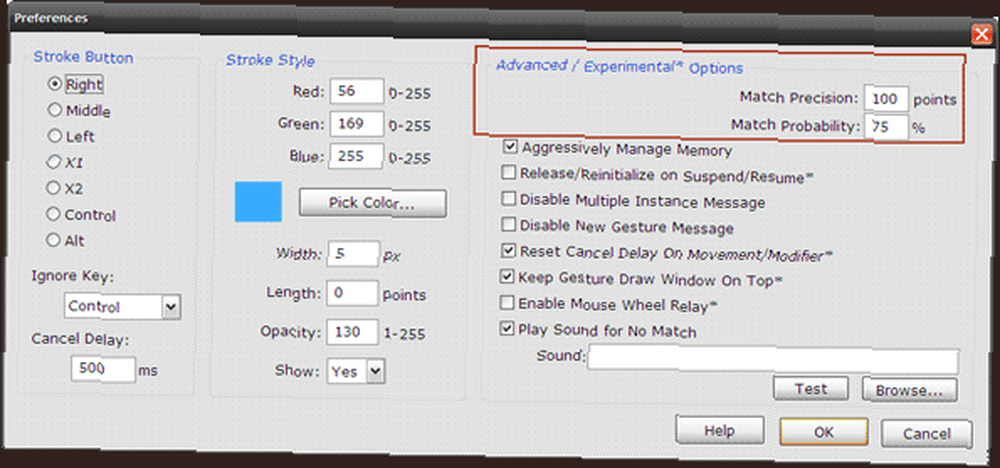
Я не углубился в сценарии Lua, так как стандартных действий было достаточно для повышения производительности в течение дня. Удалось ли StrokePlus с его настраиваемыми действиями сценария противостоять превосходному StrokeIt? Используете ли вы инструмент распознавания жестов мыши для повышения производительности? Дайте нам знать ответы ниже.











